15 maneiras principais de corrigir o código de erro E20 do Steam
Publicados: 2023-09-14Steam, a plataforma preferida para entusiastas de videogame, às vezes lança obstáculos desagradáveis quando você deseja entrar em seus jogos. O infame “Steam Error Code E20” é um desses problemas, mas na maioria das vezes, você pode contorná-lo rapidamente.
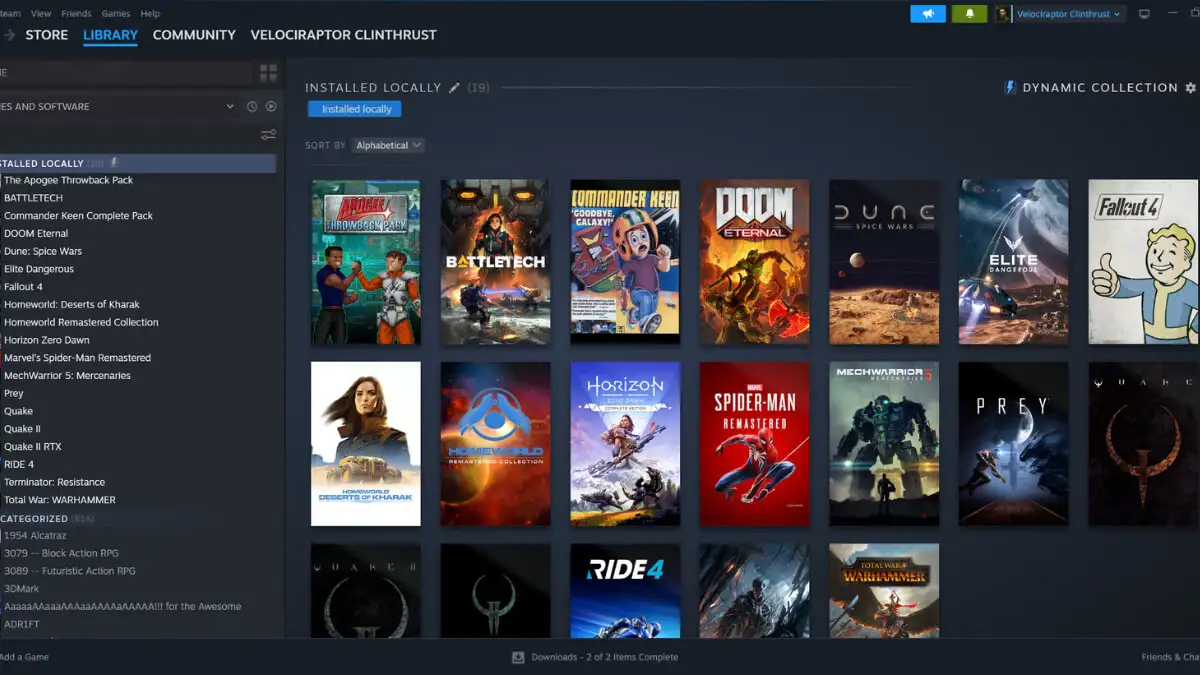
Compreendendo o código de erro E20 do Steam
Antes de iniciar o processo de solução de problemas, vamos entender por que esse erro ocorre.
O erro E20 geralmente aparece quando há um problema com sua conexão com a Internet, como um firewall ou software antivírus interferindo na sua conexão com o servidor Steam. Você provavelmente verá a mensagem “Algo deu errado. Ocorreu um problema de comunicação com o Steam. Por favor, tente novamente mais tarde."

No entanto, outros problemas também podem desencadear esse erro, incluindo problemas com seu roteador, VPN ou configurações de rede. Se ocorrer um tempo limite enquanto o cliente Steam tenta se conectar ao servidor, isso também pode resultar em um erro E20.
Antes de corrigir o código de erro E20 do Steam – O Steam está inativo?
Sabemos que você está ansioso para corrigir esse problema, mas antes de gastar algum tempo nas etapas de solução de problemas, é uma boa ideia ver se o problema não é do Steam.
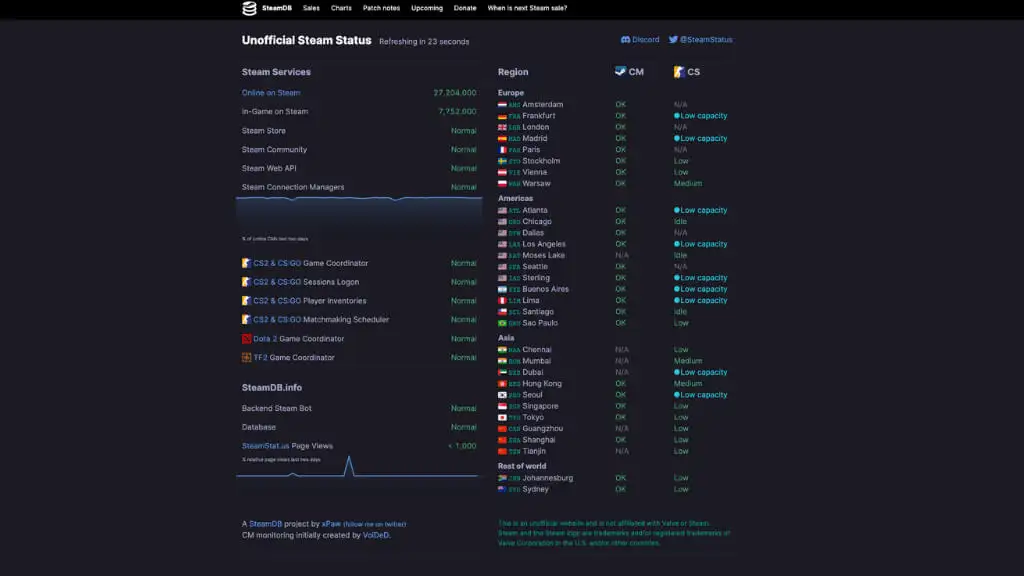
Evite presumir que o problema de conexão é algo sobre o qual você tem controle. Se houver problemas com os servidores do Steam, esse é um diagnóstico essencial.
Acesse um site como SteamStat ou DownDetector e verifique se há problemas conhecidos com o Steam. Se houver, você pode pular qualquer uma das dicas abaixo que tentam resolver os problemas do seu lado.
1. Verifique sua conexão com a Internet
Primeiro, você deve garantir que sua conexão com a Internet esteja estável. Desconecte-se da rede atual e reconecte-se. Você também pode tentar mudar para outra rede Wi-Fi ou com fio para ver se isso resolve o problema. Verifique a configuração do seu roteador, pois isso pode contribuir para o problema.

A solução de problemas gerais de conectividade com a Internet pode ser complicada e não podemos abordá-la em detalhes aqui, então você pode conferir nosso guia de solução de problemas de conexão com a Internet para obter dicas e truques detalhados.
2. Revise suas configurações de firewall e antivírus
O Windows Defender ou outro software antivírus ou firewall em seu computador às vezes pode interferir no Steam, resultando no erro E20.
- Navegue até as configurações do firewall clicando no botão Iniciar e pesquise “Firewall do Windows Defender”. e selecione-o nos resultados.
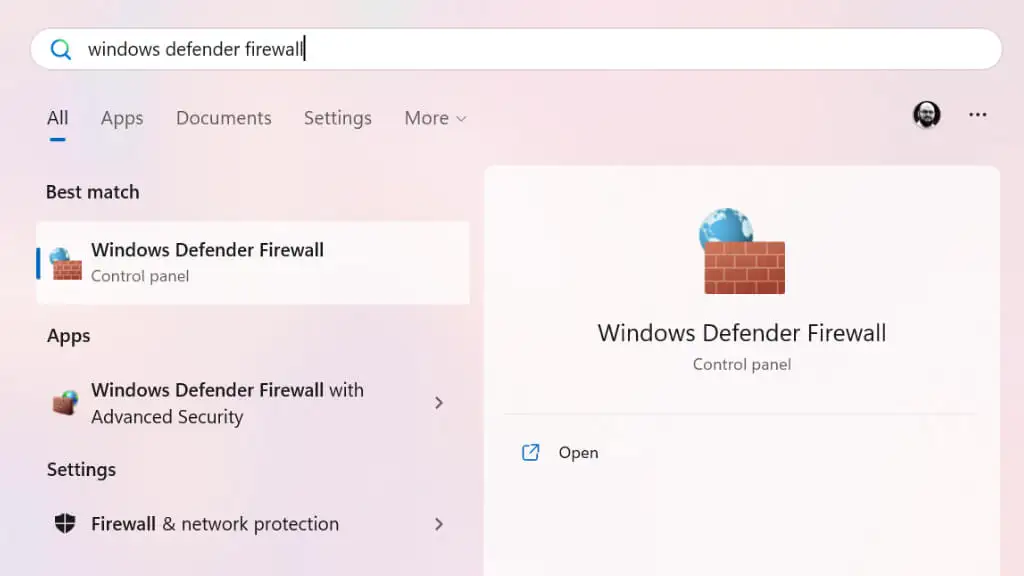
- No lado esquerdo você verá uma lista de opções; escolha Permitir um aplicativo ou recurso através do Firewall do Windows Defender .
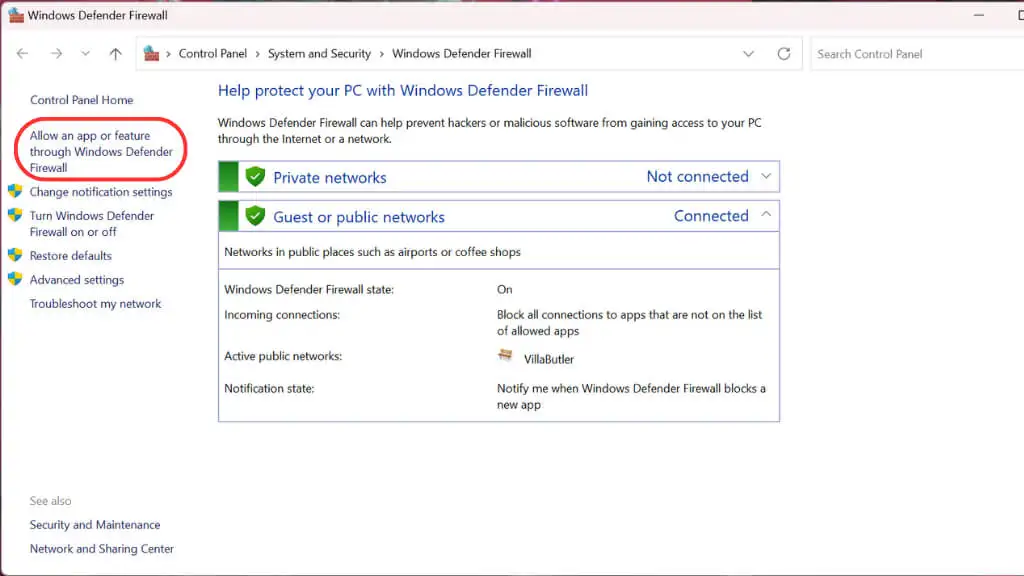
- Procure Steam na lista de aplicativos e recursos permitidos. Se não estiver lá, clique em Alterar configurações ,
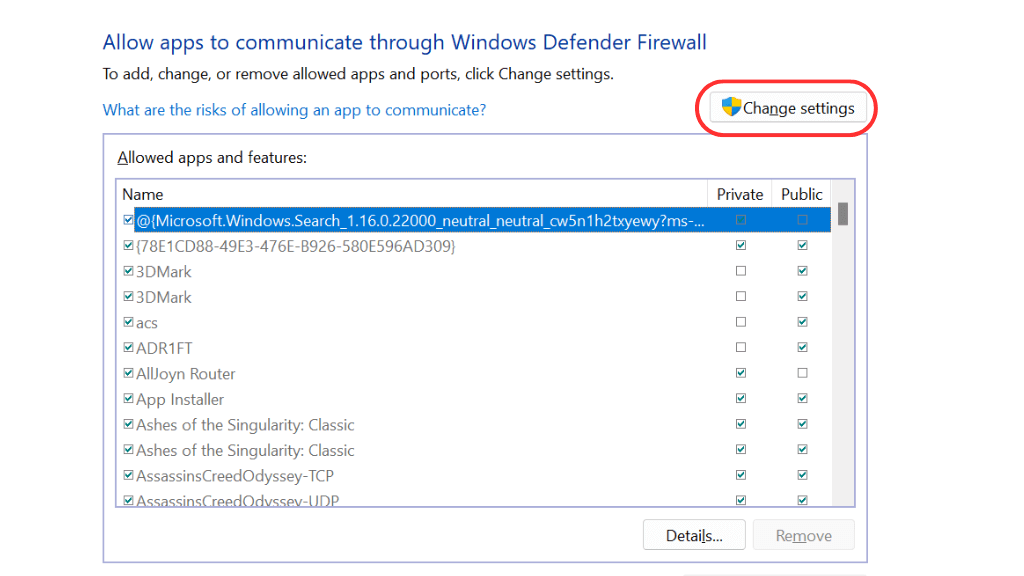
- Em seguida, selecione Permitir outro aplicativo.
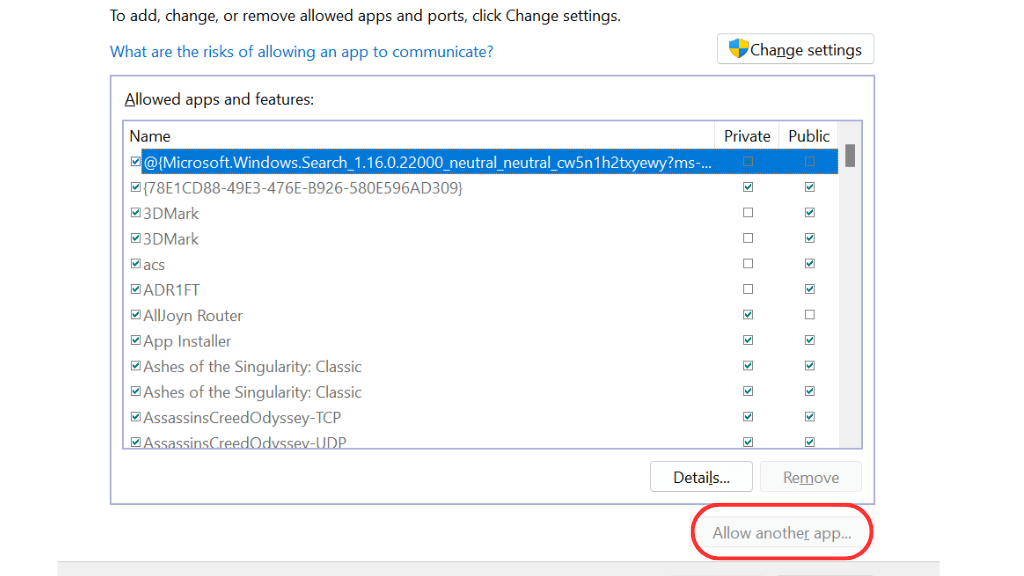
- Navegue até a localização do Steam. O patch padrão é C:\Arquivos de Programas\(x86)\Steam\Steam.exe.
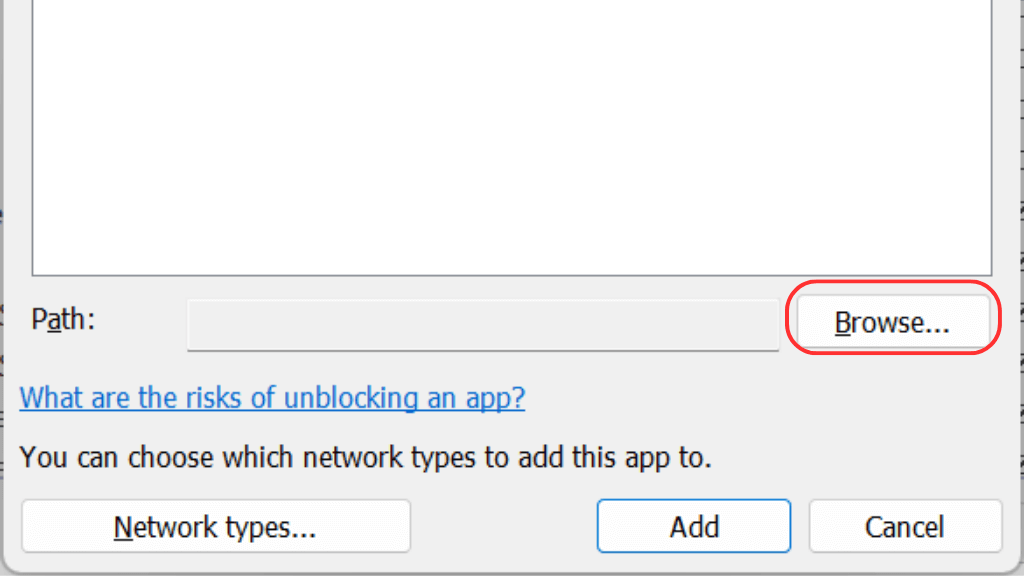
- Destaque Steam.exe e selecione Abrir .
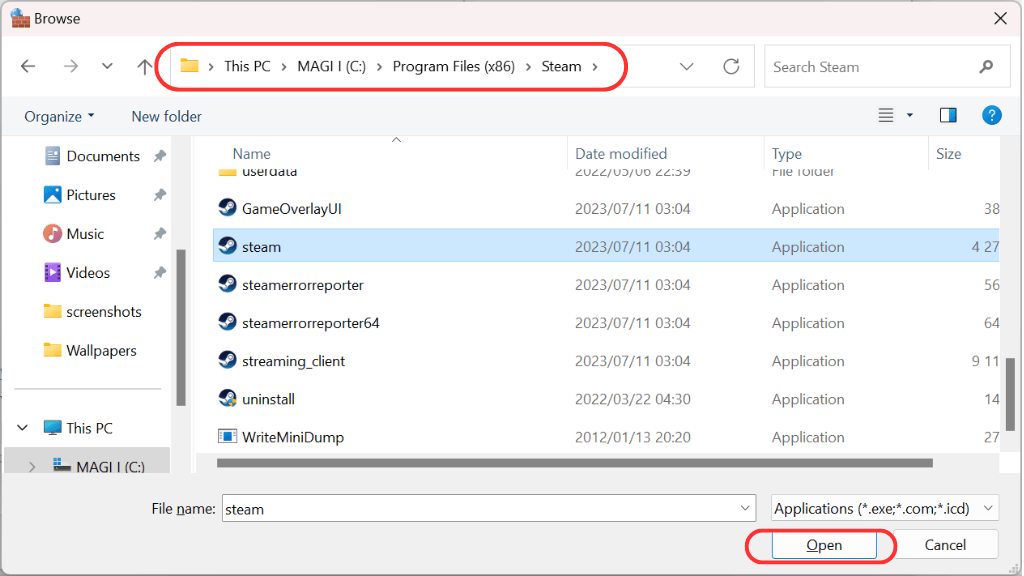
- Agora selecione Adicionar .
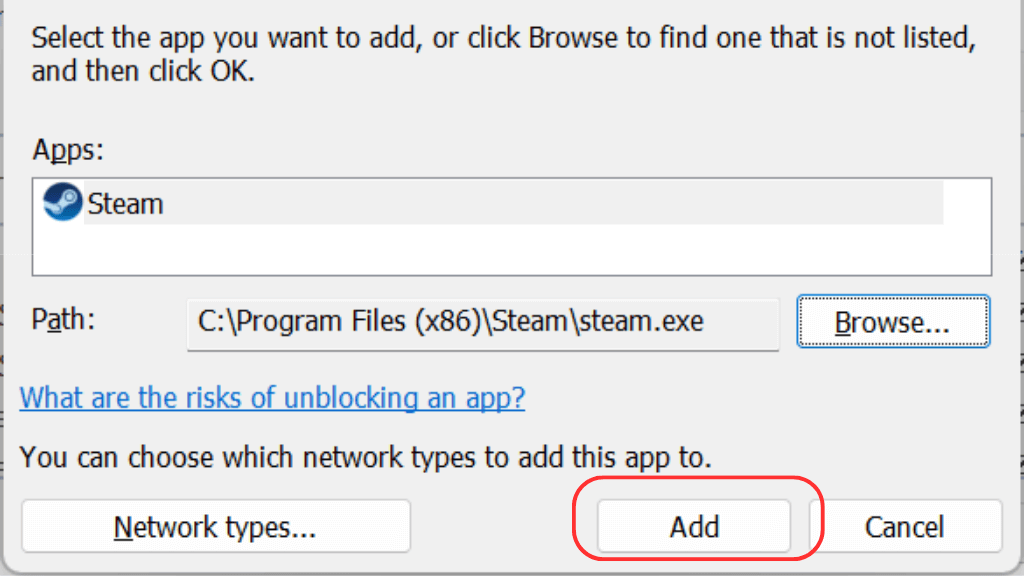
Certifique-se de que as caixas privada e pública estejam marcadas, para que o Steam seja permitido em redes privadas e públicas. Além disso, verifique seu software antivírus. Certifique-se de que não está bloqueando o Steam adicionando-o à lista de aplicativos permitidos.
3. Verifique as configurações do seu roteador
Os roteadores são pequenos computadores de rede independentes e possuem firewalls e configurações de antivírus ou malware, dependendo do modelo que você possui atualmente.
Normalmente, quando você consegue acessar um site bloqueado por meio de um navegador da web, seu roteador o redirecionará para uma página de aviso no navegador informando que era o roteador que estava bloqueando o acesso. No entanto, se isso acontecer através de um cliente como o Steam, tudo o que você obterá é o erro E20 genérico.
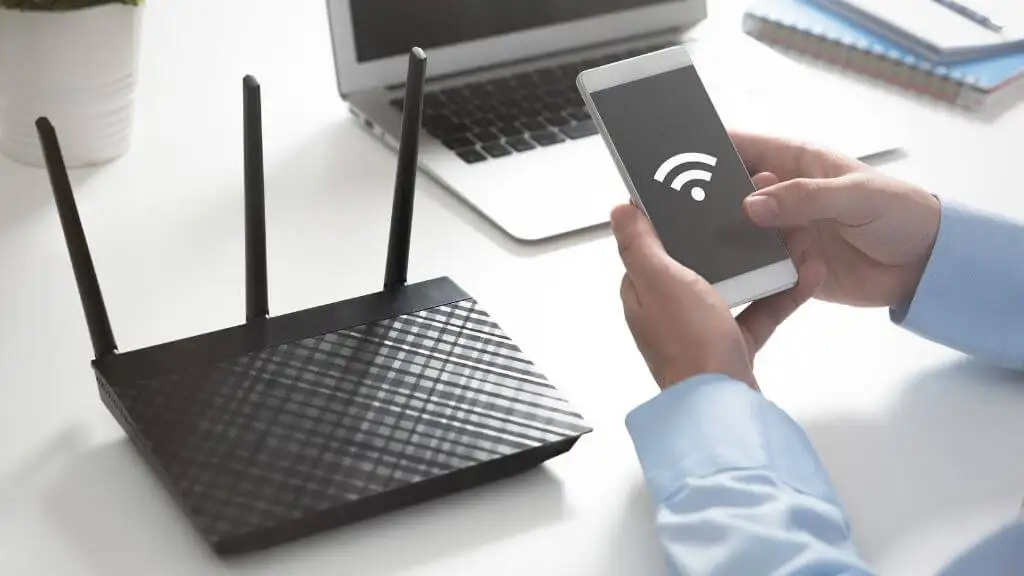
Cada roteador possui um método diferente para acessar suas configurações internas. A prática mais comum é inserir um endereço IP (por exemplo, 192.168.1.1) em um navegador, que o levará à página de login do roteador. O endereço, nome de usuário padrão e senha geralmente estão na parte inferior do roteador ou no manual do usuário.
Os roteadores modernos também possuem aplicativos para smartphones; se você já configurou isso, pode ser uma maneira mais amigável de acessar as configurações.
No entanto, você acessa as configurações do roteador e verifica a lista de sites e endereços IP bloqueados nas configurações do firewall e quaisquer locais rotulados como antimalware ou antivírus.
4. Liberar cache do Steam
O erro E20 pode resultar de um cache do Steam corrompido. Para redefinir esse cache, você deve executar um comando especial. Veja como fazer a descarga:
- Feche completamente o Steam. Pode ser necessário abrir o Gerenciador de Tarefas e encerrar manualmente todos os processos do Steam.
- Pressione a tecla Windows + R , digite 'steam://flushconfig' e pressione Enter .
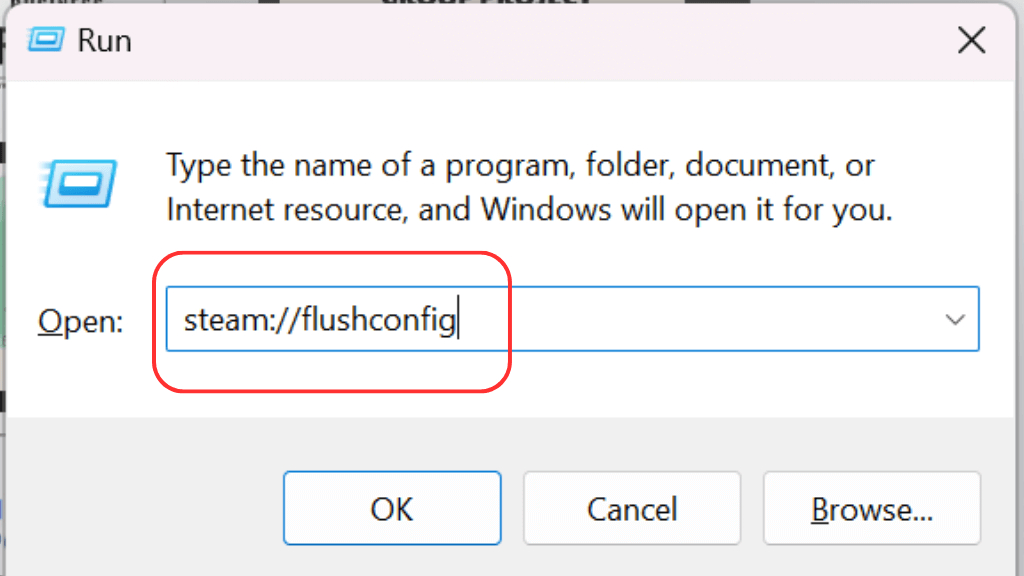
Este comando limpará o cache do Steam e você não receberá nenhuma confirmação, mas verá o Steam iniciar do zero. Caso contrário, você provavelmente não eliminou todos os processos do Steam corretamente e terá que tentar novamente.
5. Use o prompt de comando para redefinir o endereço IP e DNS
Em alguns casos, redefinir seu endereço IP e DNS pode ajudar a corrigir o erro E20.
Para fazer isso, abra o prompt de comando digitando “cmd” na barra de pesquisa. Depois disso, você deve clicar com o botão direito em Prompt de Comando , escolher Executar como administrador ou selecionar o mesmo no painel de informações do aplicativo no menu Iniciar.
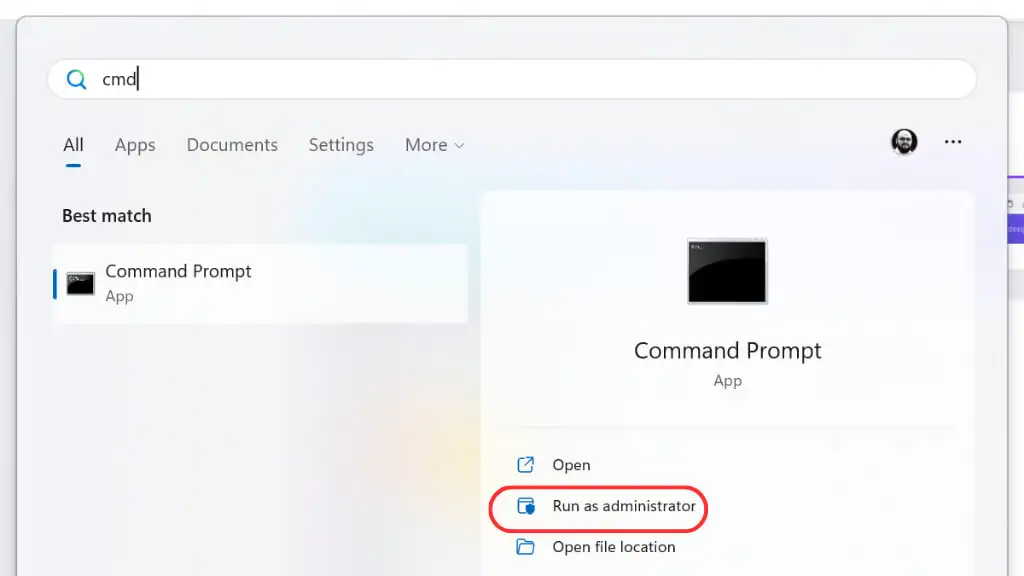
Digite os seguintes comandos um após o outro, pressionando Enter após cada um:

- ipconfig /liberação
- ipconfig /renovar
- ipconfig /flushdns
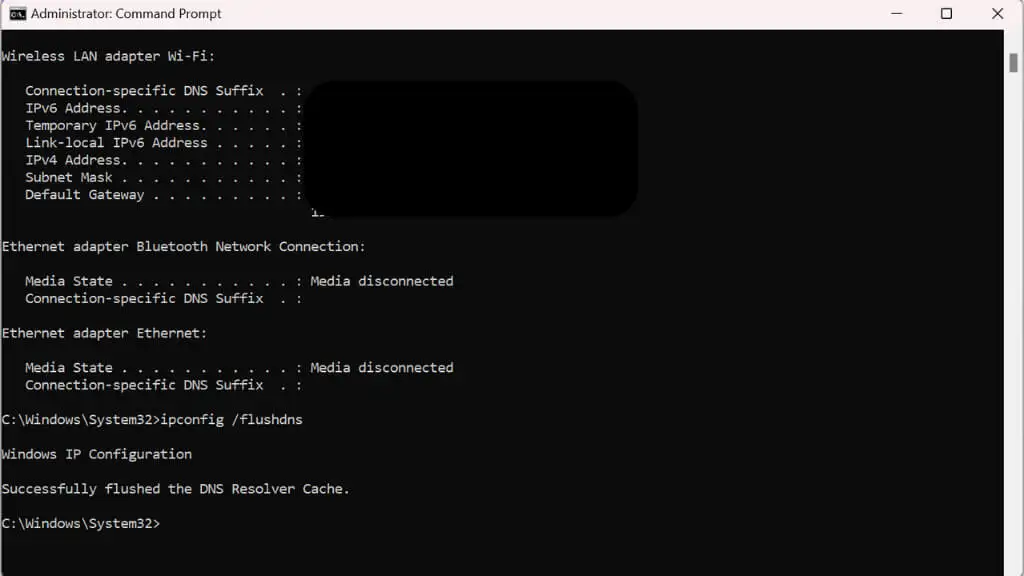
Depois de executar esses comandos, tente conectar-se ao Steam novamente.
6. Atualize ou reinstale o cliente Steam
Às vezes, atualizar seu cliente Steam pode resolver o problema. Para verificar se há atualizações, abra o Steam e clique em Steam no canto superior esquerdo e depois em Verificar atualizações do cliente Steam . Se houver uma atualização disponível, instale-a e tente reconectar.
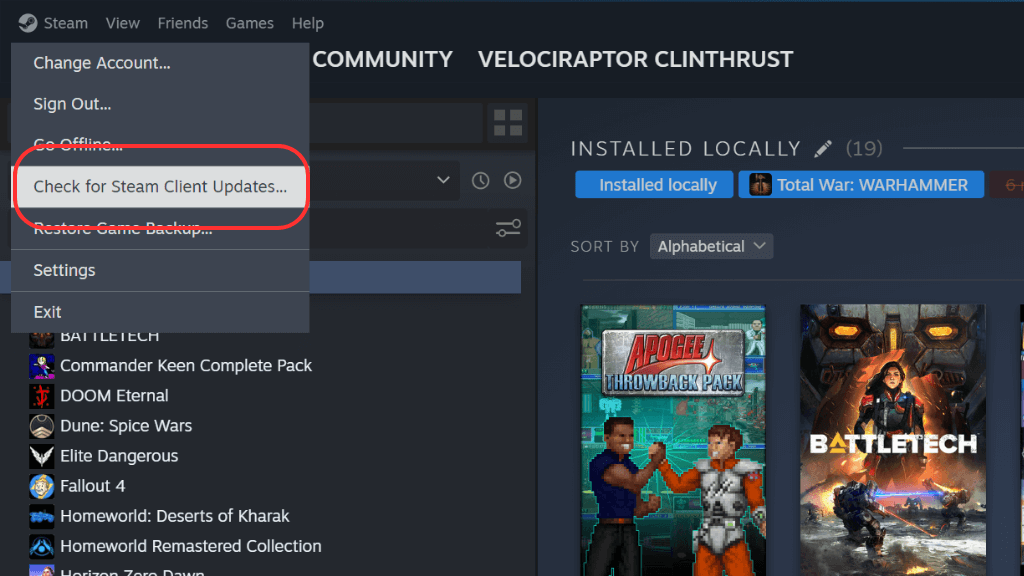
Se a atualização não funcionar, considere desinstalar e reinstalar o cliente Steam. Antes de fazer isso, lembre-se de que a desinstalação removerá todos os arquivos do jogo, mas seus dados, incluindo o progresso do jogo, estarão seguros no servidor Steam.
Para desinstalar o Steam, pesquise “Adicionar ou remover programas” no menu Iniciar e selecione-o . Em seguida, pesquise Steam e desinstale-o no menu suspenso à direita.
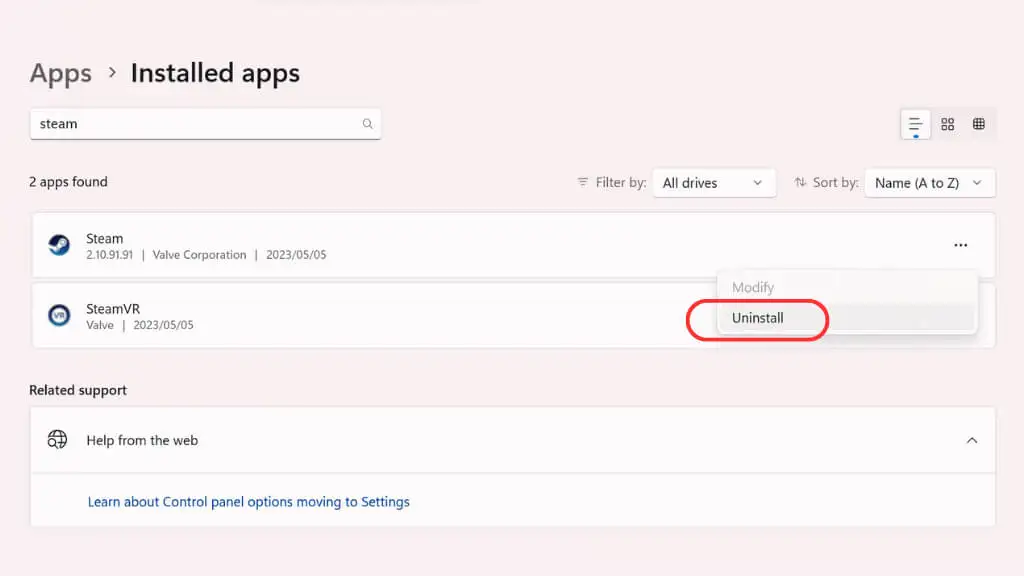
7. Verifique a compatibilidade e execute como administrador
Executar o Steam em modo de compatibilidade ou como administrador às vezes pode resolver o problema.
Encontre o atalho do Steam, clique com o botão direito nele, selecione Propriedades e, em seguida, Compatibilidade .
Marque Executar este programa em modo de compatibilidade e escolha sua versão do Windows na lista suspensa.
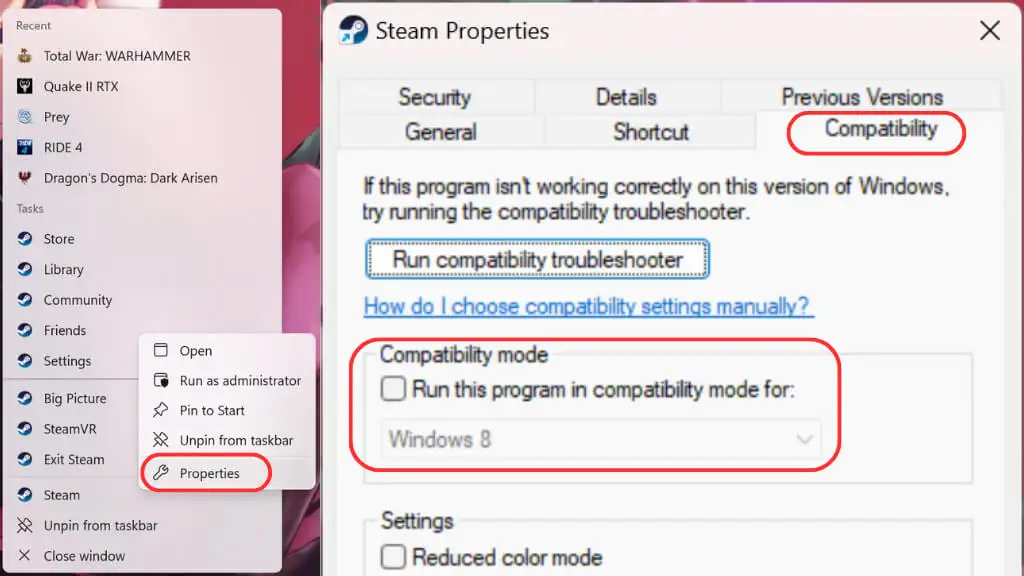
Você pode executar o Steam como administrador selecionando “Executar como administrador” no mesmo menu que você selecionou “Propriedades” acima.
8. Verifique a integridade dos arquivos do jogo
Às vezes, o erro pode ser devido a um problema com os arquivos do jogo. O Steam possui um recurso integrado que permite verificar e reparar a integridade desses arquivos.
Para fazer isso, abra o cliente Steam e vá para sua biblioteca – clique com o botão direito no jogo que está causando problemas e selecione Propriedades . Na janela que aparece, clique na aba Arquivos Instalados e Verifique a integridade dos arquivos do jogo .
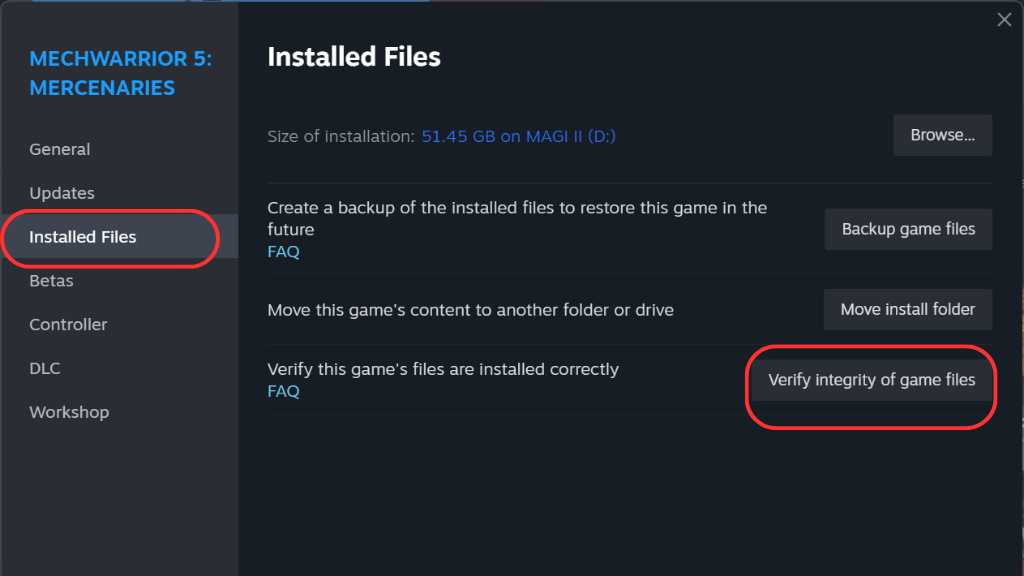
O Steam irá então verificar todos os arquivos e baixar os que estiverem faltando ou danificados.
9. Desative VPN ou servidores proxy
Se você estiver usando uma VPN ou um servidor proxy, pode ser por isso que está vendo o erro E20. Embora uma VPN possa ajudar a proteger seus dados, às vezes ela pode interferir na sua conexão com o servidor Steam. Desative sua VPN ou proxy e tente conectar-se ao Steam novamente.
Nota: Usar uma VPN é contra os termos de serviço do Steam, especialmente se você tentar contornar restrições geográficas. Em casos extremos, sua conta pode até ser banida ou encerrada. Portanto, recomendamos fortemente evitar o uso de VPN com o software. Se a sua VPN suportar “túnel dividido”, você poderá usar isso para excluir o Steam do tráfego da VPN.
10 Atualizar driver de rede
Drivers de rede desatualizados podem causar problemas de conexão, levando ao erro E20. Para atualizar seu driver:
- Procure por “Gerenciador de Dispositivos” no menu Iniciar e selecione-o quando ele aparecer.
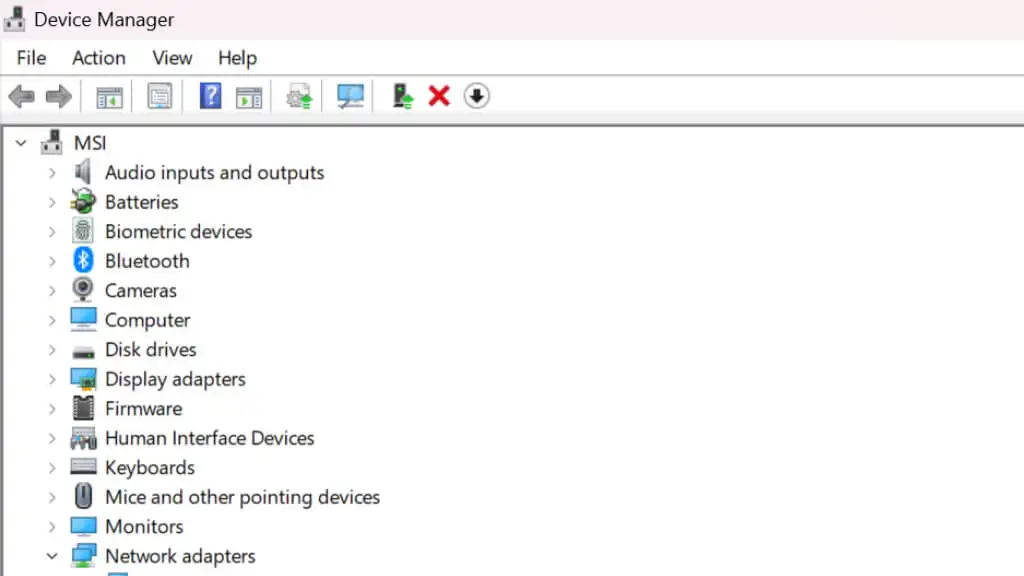
- Expanda a seção Adaptadores de rede na janela do Gerenciador de dispositivos, clique com o botão direito no seu dispositivo de rede e selecione Atualizar driver .
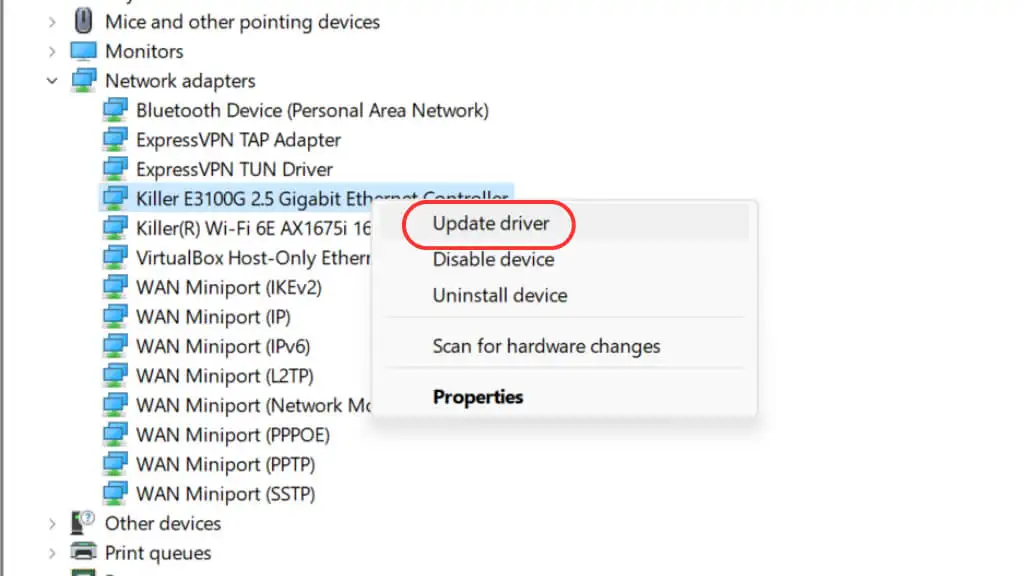
- Escolha Pesquisar automaticamente software de driver atualizado e siga as instruções.
11. Alterar a região do servidor Steam
Às vezes, o servidor ao qual você está conectado pode estar sobrecarregado ou com problemas.
Alterar a região do servidor pode resolver esse problema. Em seu aplicativo Steam, clique em Steam no canto superior esquerdo, selecione Configurações e selecione Downloads .
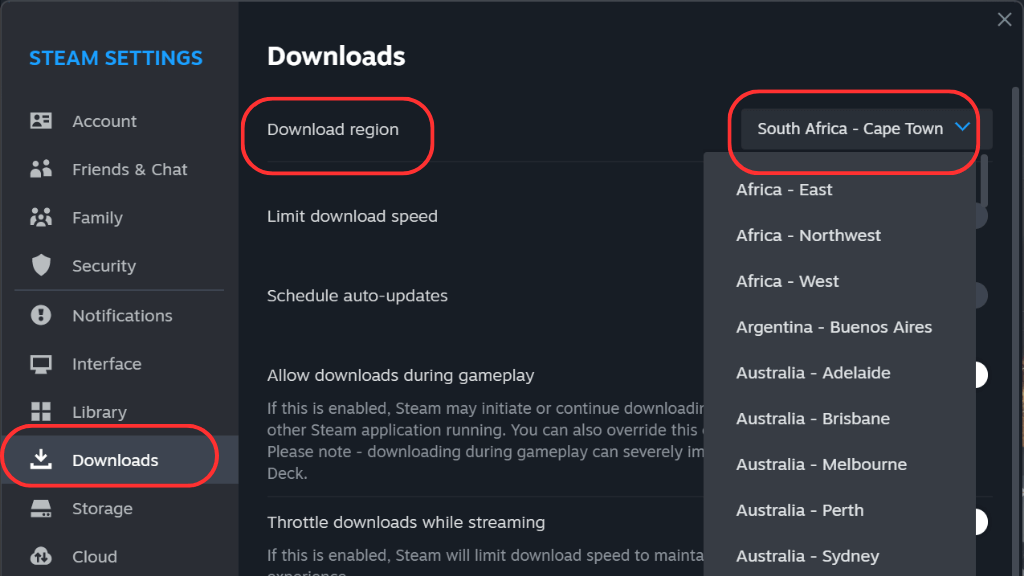
Você verá um menu suspenso em Download Region . Selecione uma região diferente e tente reconectar.
Observação: alterar essas configurações não altera a região da loja Steam, apenas o servidor de onde seus jogos são baixados.
12. Desative ou remova software conflitante
Alguns softwares podem entrar em conflito com o Steam, causando o erro E20. Isso pode incluir malware ou outros aplicativos específicos em execução no seu computador. Execute uma verificação de malware para garantir que seu computador esteja limpo e tente fechar todos os aplicativos não essenciais antes de executar o Steam. Faça uma pesquisa na Internet por aplicativos que interferem no Steam.
13. Redefinir conexões e configurações de rede
Se nenhuma das soluções acima funcionar, redefina as configurações de rede para os padrões:
- No menu Iniciar , pesquise “Rede e Internet” e selecione-o .
- Selecione Configurações de rede avançadas .
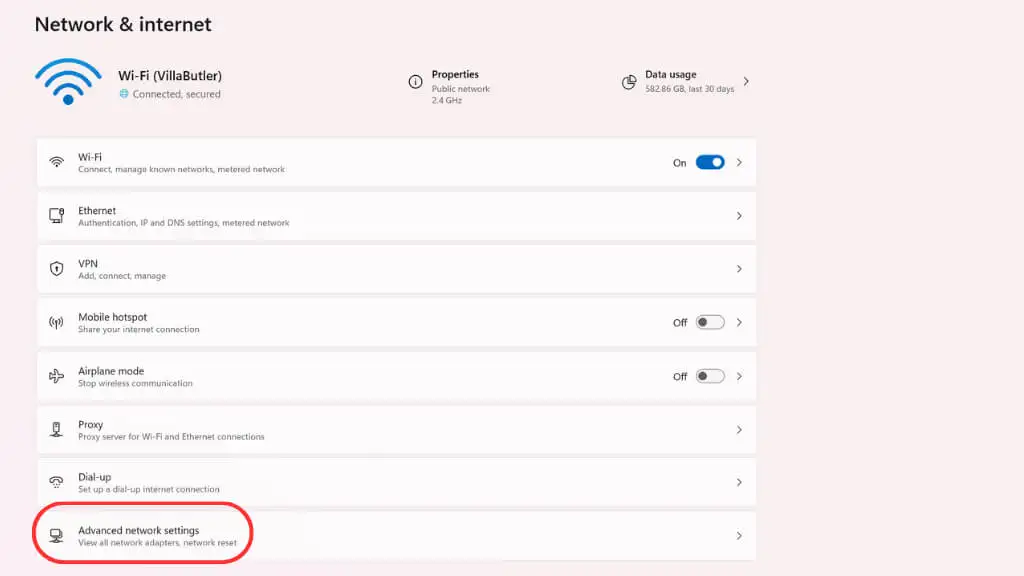
- Selecione Redefinição de rede.
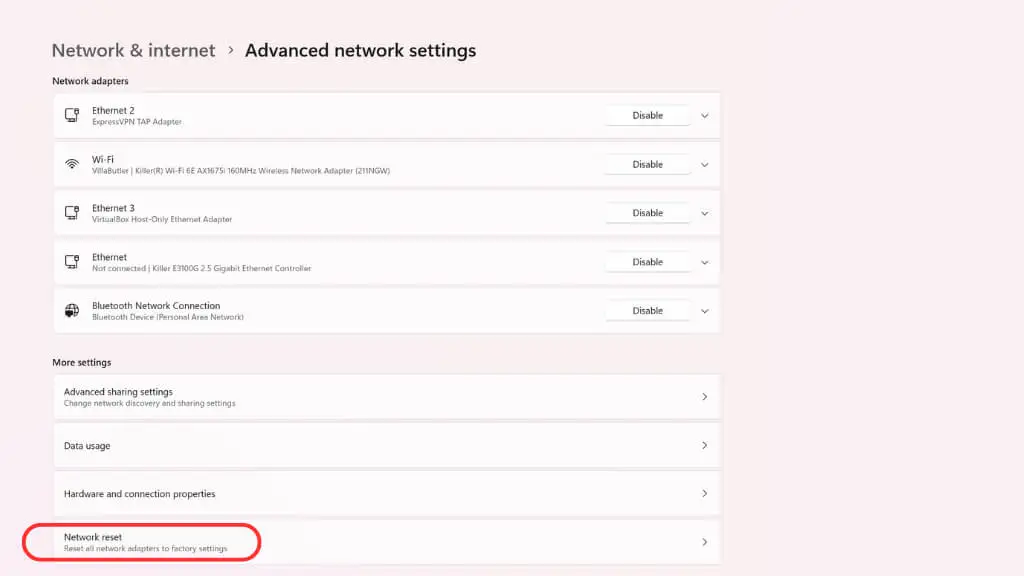
- A seguir, selecione Redefinir agora após ler o aviso sobre tudo que será redefinido.
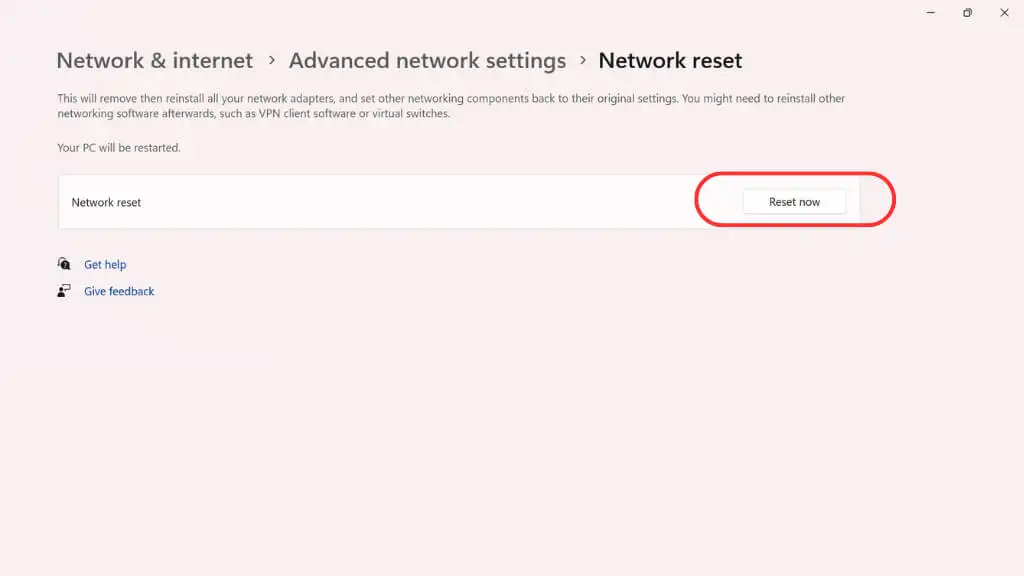
Após a redefinição, você precisará reiniciar o computador.
14. Consulte a Comunidade
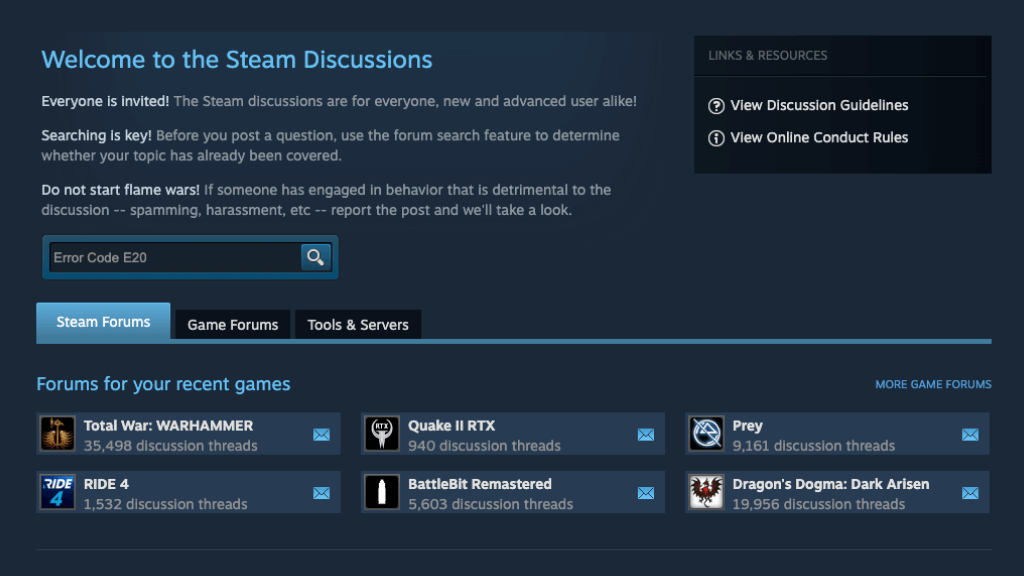
Se você ainda estiver com problemas, lembre-se de que não está sozinho! A comunidade Steam é um ótimo lugar para encontrar conselhos e soluções. Verifique os fóruns de discussão para obter dicas de outros usuários que encontraram o mesmo problema.
15. Entre em contato com o suporte Steam
Se tudo mais falhar, talvez seja hora de entrar em contato com o Suporte Steam. A seção de perguntas frequentes contém muitas informações. Ou você pode entrar em contato diretamente com o suporte ao cliente.
Lembre-se de que cada sistema de computador é único e o que funciona para um usuário pode não funcionar para outro. Encontrar a solução que funciona para você pode levar algum tempo e paciência. Com essas dicas, você terá um bom ponto de partida para resolver o Steam Error Code E20 e voltar a jogar rapidamente.
